Search history
Clear
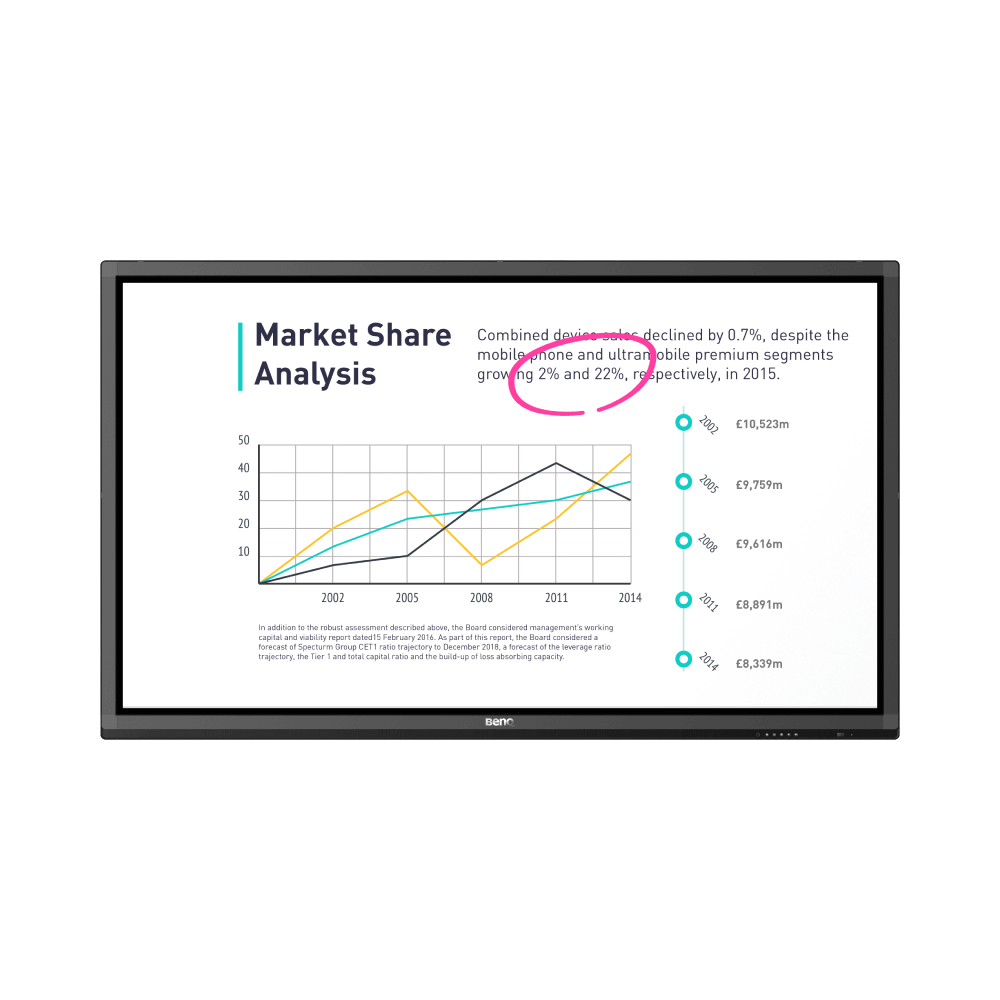
4K UHD 84" Education Interactive Flat Panel Display | RP840G
Vision-Friendly Large-Sized Display for Enhanced Engagement
Application
 DMS Local可以用來控制哪些選項與功能?
DMS Local可以用來控制哪些選項與功能?

DMS Local可讓您在遠端透過電腦連上區域網路,控制、監測您的顯示器。這個方式可以有效降低您的總體擁有成本(TCO)與運營能源消耗。下方影片將引導您連接並開始使用DMS Local。
了解更多
 DMS Cloud如何解除綁定?
DMS Cloud如何解除綁定?

您可以透過以下的示範影片得到更詳細的步驟。
了解更多
 為什麼不能將顯示器加進DMS Local?
為什麼不能將顯示器加進DMS Local?

請先更新 Device definitions (Json檔)再開始使用 DMS Local。
了解更多
 為什麼不能使用DMS Local打開本機?
為什麼不能使用DMS Local打開本機?

1.請先確認此型號支援網路喚醒功能(WOL)且可在顯示器上執行。
2.確認顯示器是通過RJ-45 乙太網路連接,WOL無法通過Wi-Fi運作。 了解更多
2.確認顯示器是通過RJ-45 乙太網路連接,WOL無法通過Wi-Fi運作。 了解更多
 DMS cloud 如何使用Device ID綁定?
DMS cloud 如何使用Device ID綁定?

必須先綁定設備,才能進行遠端監視、控制或配置。 請您按照以下示範影片的步驟,透過DMS Cloud的設備唯一識別碼綁定設備。
了解更多
 DMS Cloud 如何使用QRcode綁定?
DMS Cloud 如何使用QRcode綁定?

必須先綁定設備,才能進行遠端監視、控制或配置。 請您按照以下示範影片的步驟,透過DMS Cloud的QRcode綁定設備。
了解更多
 如何使用DMS Cloud 遠端控制?
如何使用DMS Cloud 遠端控制?

設備可以透過DMS Cloud 遠端控制。您可以透過以下的示範影片得到更詳細的步驟。
了解更多
 在設備上註冊EasySetting時為什麼顯示“ID無效 (Display ID is invalid)”?
在設備上註冊EasySetting時為什麼顯示“ID無效 (Display ID is invalid)”?

請先檢查以下內容:
1.網路是否正常:使用乙太網路而不是Wi-Fi。
2.確認已設置EasySetting白名單 (whitelist)。 了解更多
1.網路是否正常:使用乙太網路而不是Wi-Fi。
2.確認已設置EasySetting白名單 (whitelist)。 了解更多
 我可以去哪裡下載Android/iOS/Windows/MAC OS版本的InstaShare App?
我可以去哪裡下載Android/iOS/Windows/MAC OS版本的InstaShare App?

Android系統:在Google Play上搜尋並下載InstaShare。
iOS系統:在App Store上搜尋並下載InstaShare。
Windows/MAC:請依照下列指示從IFP上下載。
1.確認IFP和PC連接相同網路。
2.開啟IFP InstaShare app。
3.依照指示下載。 了解更多
iOS系統:在App Store上搜尋並下載InstaShare。
Windows/MAC:請依照下列指示從IFP上下載。
1.確認IFP和PC連接相同網路。
2.開啟IFP InstaShare app。
3.依照指示下載。 了解更多
 你們有推薦的適用於會議的相機嗎?
你們有推薦的適用於會議的相機嗎?

我們建議使用Logitech PTZ Pro。
了解更多
 你們有推薦的適用於會議的麥克風嗎?
你們有推薦的適用於會議的麥克風嗎?

我們建議使用MXL USB Mic. AC-424。
了解更多
 你們有推薦的適用於會議的網路相機(帶有麥克風功能)嗎?
你們有推薦的適用於會議的網路相機(帶有麥克風功能)嗎?

我們建議使用Logitech C310 / C525 / C615HD / C920 / C930e。
了解更多
 為什麼當我將Windows 10 PC與IFP連接時,會出現觸控(偏移)問題,但如果我與其他Windows PC(Win 7等)連接,該問題就會消失?
為什麼當我將Windows 10 PC與IFP連接時,會出現觸控(偏移)問題,但如果我與其他Windows PC(Win 7等)連接,該問題就會消失?

如果您在Windows 10上遇到觸控偏移問題,主要與Windows自動更改不同螢幕的DPI縮放大小有關(不是解析度、縱橫比),為了提供用戶最佳的顯示體驗,Windows 10會更改IFP的自動縮放到150%,但筆記型電腦仍維持100%,因此導致觸控偏移問題。
解決方案:要解決此問題,請在將電線插入IFP之後,手動更改縮放比例,並確保兩個螢幕的縮放比例相同。您可以參閱附件獲得更多詳細資訊。
了解更多
 為什麼在HDMI 4,RP840G無法凍結畫面或螢幕截圖?
為什麼在HDMI 4,RP840G無法凍結畫面或螢幕截圖?

由於硬體上的設計,RP840G不支援凍結畫面或在HDMI 4 – 4K下螢幕截圖。
了解更多
 如何連接InstaShare?
如何連接InstaShare?

InstaShare是一款專為無線投影和簡報而生的軟體,能順暢地傳輸音源和 Full HD 高畫質影音內容。使用者還可以跨裝置設備(包括 BenQ IFP,PC,平板和手機)透過鏡射和觸控方式使用所有數位內容,而與會者也能利用這些豐富的多媒體資源來豐富他們的會議。
有關將設備連接到InstaShare的詳細步驟您可以參考示範影片。 了解更多
有關將設備連接到InstaShare的詳細步驟您可以參考示範影片。 了解更多
Explanation
 DMS Cloud和DMS Local有什麼區別?
DMS Cloud和DMS Local有什麼區別?

您可以參考下表,了解兩者區別。
了解更多
Further Query
 為什麼設備上沒有顯示「顯示ID」?
為什麼設備上沒有顯示「顯示ID」?

如果網路無法使用,則不會顯示「顯示ID」。 請確認您的設備有成功連網。
了解更多
 DMS Cloud和DMS Local有什麼區別?
DMS Cloud和DMS Local有什麼區別?

您可以參考下表,了解兩者區別。
了解更多
 DMS Local可以用來控制哪些選項與功能?
DMS Local可以用來控制哪些選項與功能?

DMS Local可讓您在遠端透過電腦連上區域網路,控制、監測您的顯示器。這個方式可以有效降低您的總體擁有成本(TCO)與運營能源消耗。下方影片將引導您連接並開始使用DMS Local。
了解更多
 DMS Cloud如何解除綁定?
DMS Cloud如何解除綁定?

您可以透過以下的示範影片得到更詳細的步驟。
了解更多
 為什麼不能將顯示器加進DMS Local?
為什麼不能將顯示器加進DMS Local?

請先更新 Device definitions (Json檔)再開始使用 DMS Local。
了解更多
 為什麼不能使用DMS Local打開本機?
為什麼不能使用DMS Local打開本機?

1.請先確認此型號支援網路喚醒功能(WOL)且可在顯示器上執行。
2.確認顯示器是通過RJ-45 乙太網路連接,WOL無法通過Wi-Fi運作。 了解更多
2.確認顯示器是通過RJ-45 乙太網路連接,WOL無法通過Wi-Fi運作。 了解更多
 DMS cloud 如何使用Device ID綁定?
DMS cloud 如何使用Device ID綁定?

必須先綁定設備,才能進行遠端監視、控制或配置。 請您按照以下示範影片的步驟,透過DMS Cloud的設備唯一識別碼綁定設備。
了解更多
 DMS Cloud 如何使用QRcode綁定?
DMS Cloud 如何使用QRcode綁定?

必須先綁定設備,才能進行遠端監視、控制或配置。 請您按照以下示範影片的步驟,透過DMS Cloud的QRcode綁定設備。
了解更多
 如何使用DMS Cloud 遠端控制?
如何使用DMS Cloud 遠端控制?

設備可以透過DMS Cloud 遠端控制。您可以透過以下的示範影片得到更詳細的步驟。
了解更多
 在設備上註冊EasySetting時為什麼顯示“ID無效 (Display ID is invalid)”?
在設備上註冊EasySetting時為什麼顯示“ID無效 (Display ID is invalid)”?

請先檢查以下內容:
1.網路是否正常:使用乙太網路而不是Wi-Fi。
2.確認已設置EasySetting白名單 (whitelist)。 了解更多
1.網路是否正常:使用乙太網路而不是Wi-Fi。
2.確認已設置EasySetting白名單 (whitelist)。 了解更多
 我可以去哪裡下載Android/iOS/Windows/MAC OS版本的InstaShare App?
我可以去哪裡下載Android/iOS/Windows/MAC OS版本的InstaShare App?

Android系統:在Google Play上搜尋並下載InstaShare。
iOS系統:在App Store上搜尋並下載InstaShare。
Windows/MAC:請依照下列指示從IFP上下載。
1.確認IFP和PC連接相同網路。
2.開啟IFP InstaShare app。
3.依照指示下載。 了解更多
iOS系統:在App Store上搜尋並下載InstaShare。
Windows/MAC:請依照下列指示從IFP上下載。
1.確認IFP和PC連接相同網路。
2.開啟IFP InstaShare app。
3.依照指示下載。 了解更多
 你們有推薦的適用於會議的相機嗎?
你們有推薦的適用於會議的相機嗎?

我們建議使用Logitech PTZ Pro。
了解更多
 你們有推薦的適用於會議的麥克風嗎?
你們有推薦的適用於會議的麥克風嗎?

我們建議使用MXL USB Mic. AC-424。
了解更多
 你們有推薦的適用於會議的網路相機(帶有麥克風功能)嗎?
你們有推薦的適用於會議的網路相機(帶有麥克風功能)嗎?

我們建議使用Logitech C310 / C525 / C615HD / C920 / C930e。
了解更多
 為什麼當我將Windows 10 PC與IFP連接時,會出現觸控(偏移)問題,但如果我與其他Windows PC(Win 7等)連接,該問題就會消失?
為什麼當我將Windows 10 PC與IFP連接時,會出現觸控(偏移)問題,但如果我與其他Windows PC(Win 7等)連接,該問題就會消失?

如果您在Windows 10上遇到觸控偏移問題,主要與Windows自動更改不同螢幕的DPI縮放大小有關(不是解析度、縱橫比),為了提供用戶最佳的顯示體驗,Windows 10會更改IFP的自動縮放到150%,但筆記型電腦仍維持100%,因此導致觸控偏移問題。
解決方案:要解決此問題,請在將電線插入IFP之後,手動更改縮放比例,並確保兩個螢幕的縮放比例相同。您可以參閱附件獲得更多詳細資訊。
了解更多
 為什麼在HDMI 4,RP840G無法凍結畫面或螢幕截圖?
為什麼在HDMI 4,RP840G無法凍結畫面或螢幕截圖?

由於硬體上的設計,RP840G不支援凍結畫面或在HDMI 4 – 4K下螢幕截圖。
了解更多
 如何連接InstaShare?
如何連接InstaShare?

InstaShare是一款專為無線投影和簡報而生的軟體,能順暢地傳輸音源和 Full HD 高畫質影音內容。使用者還可以跨裝置設備(包括 BenQ IFP,PC,平板和手機)透過鏡射和觸控方式使用所有數位內容,而與會者也能利用這些豐富的多媒體資源來豐富他們的會議。
有關將設備連接到InstaShare的詳細步驟您可以參考示範影片。 了解更多
有關將設備連接到InstaShare的詳細步驟您可以參考示範影片。 了解更多